Статистика заражений ОС Windows сквозь призму наличия антивируса
В принципе, Капитан Очевидность подсказывает, что с антивирусом вероятность заражения ниже, чем без оного. Однако разве не любопытно посмотреть на конкретные статистические данные, собранные с помощью MSRT с миллионов ПК?
В своем отчете Microsoft использует термин «незащищенные ПК», относя к таковым системы, на которых антивирус не установлен или работает с устаревшими базами. Как выяснилось, во второй половине 2012 года в эту категорию попадал каждый четвертый ПК!
Неудивительно, что незащищенные ПК (красный график) заражались в среднем в 5.5 раз чаще, чем системы с обновленными антивирусами (зеленый график).
Любопытен также расклад незащищенных ПК по операционным системам. Честно говоря, я ожидал даже более высокого уровня заражений на Windows XP. Но зато совсем не удивился тому, что владельцы Windows 7 без SP1 относятся безответственно не только к , но и наличию антивирусной защиты.
Обратите внимание, что на Windows 8 зафиксирован самый низкий уровень незащищенных ПК, благодаря наличию Windows Defender. Наконец, взгляните на расклад по операционным системам и разрядностям в контексте наличия актуального антивируса
Незащищенные ПК обозначены штриховкой, а защищенные – сплошной заливкой
Наконец, взгляните на расклад по операционным системам и разрядностям в контексте наличия актуального антивируса. Незащищенные ПК обозначены штриховкой, а защищенные – сплошной заливкой.
Ожидаемо, системы без должной защиты заражаются чаще вне зависимости от версии и разрядности. В частности:
- Windows XP в 4.7 раза
- Windows 7 SP1 в 9.4 раза (х86) и 7.3 раза (х64)
- Windows 8 x64 в 13.5 раз
Адепты Windows XP вряд ли удержатся от вывода, что старая ОС почти в три раза устойчивее к заражениям при работе без антивируса, нежели Windows 8. Однако я вижу два фактора, делающие такое суждение несколько поверхностным.
- Заражение – это обнаруженная вредоносная программа, но вовсе не факт, что она может нанести вред конкретной операционной системе. Классический пример – семейство INF/Autorun, включенное во все , но не представляющее никакой угрозы для Windows 7 и более новых ОС (впрочем, как и для Windows XP с установленным обновлением).
- Windows 8 только что вышла, т.е. установлена начисто на всех ПК. А что люди делают после установки ОС? Правильно, устанавливают программы. Теперь , и все встанет на свои места.
Win32/Keygen и INF/Autorun являлись самыми широко распространенными семействами вредоносных программ на протяжении 2012 года (за исключением скачка рекламного «вредоноса» DealPly на территории Бразилии в четвертом квартале).
В таблице ниже те же семейства выстроены по ранжиру для каждой ОС
Обратите внимание, что Keygen и Autorun оккупируют места в первой тройке на Windows 8
Как полностью выключить защитника
В новых редакциях Windows 10 (1903 и выше) сначала необходимо отключить «Защиту от подделки», которая мониторит компьютер на внесение изменений вредоносным ПО и блокирует доступ к настройкам.
Все шаги необходимо выполнять от имени администратора.
1. Нажмите на значок стрелки в трее, щелкните по иконке щита.
2. Откройте раздел «Защита от вирусов и угроз».
3. Перейдите в «Управление настройками».
4. Отключите защиту от подделки.
Рассмотрим несколько способов, как полностью выключить системный антивирус Windows Defender.
Способ 1: в редакторе групповых политик
Способ сработает, если у вас установлена Windows 10 редакции «Профессиональная» или «Корпоративная».
1. В меню Пуск введите gpedit.msc и откройте приложение.
2. Раскройте ветку: Конфигурация компьютера – Административные шаблоны – Компоненты Windows.
3. В левом списке выберите папку «Антивирусная программа защитника Windows». Затем в правой части окна дважды кликните по настройке «Выключить антивирусную программу Защитник Windows».
В настройках активируйте переключатель в положение «Включено» и нажмите кнопку «Применить».
4. Далее поочередно откройте следующие настройки:
- Разрешить запуск службы защиты от вредоносных программ.
- Разрешить постоянную работу службы защиты от вредоносных программ.
В каждой из них установите переключатель в положение «Отключено» и нажмите «Применить».
5. Перейдите в папку «Защита в режиме реального времени».
Измените следующие параметры:
- Выключить защиту в реальном времени: установите переключатель в положение «Включено».
- Включить наблюдение за поведением — Отключено.
- Проверять все загруженные файлы и вложения — Отключено.
- Отслеживать активность программ и файлов на компьютере — Отключено.
6. После проделанных действий обязательно перезагрузите компьютер.
На заметку. Для повторной активации защитника проделайте все шаги в обратном порядке, только параметры во всех настройках установите в «Не задано».
Способ 2: в редакторе реестра
Способ подойдет, если у вас установлена Windows 10 редакции «Домашняя».
Важно! Выполняйте шаги в той последовательности, в которой они указаны в инструкции. Не изменяйте другие параметры реестра, так как некорректные действия могут нарушить работу системы. Если вы начинающий пользователь, рекомендую прочитать материал для общего ознакомления
Ведь существует более простой способ отключения защитника – при помощи специальной программы (см. )
Если вы начинающий пользователь, рекомендую прочитать материал для общего ознакомления. Ведь существует более простой способ отключения защитника – при помощи специальной программы (см. ).
1. В меню Пуск введите regedit и запустите редактор реестра.
2. Разверните ветку HKEY_LOCAL_MACHINE, а в ней SOFTWARE.
3. Чуть ниже раскройте ветку «Policies», а в ней «Microsoft». Кликните правой кнопкой мыши по «Windows Defender», в контекстном меню выберите «Создать» — Параметр DWORD (32 бита).
4. Задайте название DisableAntiSpyware. Затем дважды щелкните по параметру, в поле значение напечатайте 1 и нажмите OK.
5. Правой кнопкой мыши кликните по «Windows Defender», в пункте «Создать» выберите «Раздел». Название для раздела укажите Real-Time Protection.
6. В этот раздел добавьте еще несколько параметров DWORD (32 бита) со значением 1:
- DisableIOAVProtection
- DisableBehaviorMonitoring
- DisableRealtimeMonitoring
- DisableOnAccessProtection
7. Создайте раздел с названием Spynet, добавьте в него три параметра:
- DisableBlockAtFirstSeen, значение 1.
- LocalSettingOverrideSpynetReporting, значение 0.
- SubmitSamplesConsent, значение 2.
8. Разверните ветку: HKEY_LOCAL_MACHINE\SYSTEM – CurrentControlSet – Services – WinDefend. Найдите параметр Start и задайте ему значение 4.
В дополнение можно отключить иконку защитника в трее. Для этого откройте Диспетчер задач, перейдите на вкладку «Автозагрузка», щелкните правой кнопкой мыши по «Windows Security notification icon» и выберите пункт «Отключить».
9. Перезагрузите компьютер.
Для возобновления работы защитника нужно будет удалить все созданные параметры.
Способ 3: через PowerShell
- В меню Пуск напечатайте Powershell, и запустите приложение от имени администратора.
- Введите команду Set-MpPreference -DisableRealtimeMonitoring $true, и нажмите клавишу Enter.
Нужен ли антивирус в Windows 11
Новая операционная система от Microsoft, как следует из заявлений представителей корпорации, является самодостаточной в плане безопасности. Тем не менее, начиная с Windows 10, дабы пойти на встречу производителям антивирусного ПО, Microsoft внесла в функционал своей ОС немалое количество изменений, призванных облегчить поддержку антивирусов от сторонних разработчиков. Но на момент официального релиза одиннадцатой версии ни один из производителей не объявил о полной поддержке этой операционной системы. Впрочем, по прошествии некоторого времени ситуация начала меняться, и к началу 2022 года некоторые антивирусные продукты уже могут похвастаться полной совместимостью с Windows 11. Другое дело, что для проверки соответствия этих заявлений действительности нужно немало времени, как и для тестирования самой ОС.
Согласно данным компании AV-Comparatives, в настоящее время большинство распространённых антивирусов (имеются в виду самые последние доступные на официальных сайтах релизы) без проблем устанавливается в Windows 11, для многих получается активировать экраны безопасности, а некоторые даже заявляют о полной интеграции в Windows.
Так нужно ли устанавливать сторонний антивирус в Windows 11? Вопрос достаточно спорный. Действительно, даже официальные заявления о поддержке новой операционной системы вовсе не гарантируют, что антивирус «имярек» будет работать так же идеально, как в предыдущих версиях. С точки зрения сложности программного кода антивирусное ПО мало в чём уступает операционным системам уровня Windows, а если поддержка Windows 11 и вовсе не гарантирована, это означает, что в случае возникновения проблем вы не сможете предъявить претензии к разработчику установленного антивируса. Так стоит ли ставить такой антивирусный пакет?
Использование антивирусов: общие рекомендации
Как следует выстраивать политику защиты ПК пользователям? Некоторые эксперты предпочитают не отвечать на вопросы о том, какой бесплатный антивирус лучше, рекомендуя задействовать комбинацию из нескольких решений. Во многих случаях, конечно, ставить на один ПК разные версии программ нельзя. Каждая из них, как правило, определяет «конкурента» как вирус (потому что образцы вредоносных кодов прописаны в базах данных). Но вполне реально, полагают эксперты, задействовать комбинацию из ПО, работающего как системный «монитор», и решения «загрузочного» типа (такого как LiveCD от DrWeb). То есть основная программа пусть работает каждый день. Загрузчик, в свою очередь, можно использовать с целью полного сканирования компьютера раз в неделю (не запуская, разумеется, ОС с антивирусным «монитором»).

Правда, при этом нужно учитывать один нюанс. Такие программы, как LiveCD и Virus Removal Tool, как правило, не оснащены модулем обновления антивирусных баз. Поэтому всякий раз перед сканированием компьютера в загрузочном режиме нужно будет скачивать новую версию программы. Это, отмечают эксперты, не всегда удобно ввиду ее достаточно большого размера (до нескольких сотен мегабайт). Однако, подчеркивают специалисты, результат стоит того: эффективность работы ПО загрузочного типа очень высока.
Выбираем антивирус для малого бизнеса

Очень важно разбираться в преимуществах и недостатках того или иного производителя, когда необходима покупка антивирусного обеспечения. Неверный выбор может повлечь серьезные проблемы с безопасностью серверов и поставить под угрозу весь малый бизнес
Какой вариант подходит конкретному предприятию, зависит от его особенностей. Краткий обзор самых используемых антивирусных программ, проверенных временем, поможет сделать правильный выбор.
Все представленные варианты решений имеют срок действия 1 год.
| Антивирусная программа | Преимущества | Недостатки |
|---|---|---|
| KASPERSKY Anti-Virus | Демократичная стоимость. | Нет функции безопасных платежей и программ. |
| 1 комплект рассчитан на 2 ПК, что при такой цене можно считать преимуществом. | Совместим только с операционными системами Windows. | |
| DR. WEB «Малый бизнес» | 1 комплект рассчитан на 5 ПК. | Самый дорогой из рассматриваемых вариантов. |
| Наиболее широкий функционал. | ||
| Совместим с наибольшим количеством операционных систем, в т.ч. Android и Linux. |
Таблица наглядно показывает все сильные и слабые стороны самых популярных антивирусов. Чтобы понять, какой из них станет лучшим вариантом, необходимо расставить приоритеты для своего малого бизнеса: «Касперский» с хорошим соотношением стоимости и функционала или «Малый бизнес» с широтой возможностей для использования.
Какой антивирусник выбрать, решать только владельцам конкретного предприятия. Без него не обойтись, и предпочтение следует отдавать наиболее подходящему. От этого зависит удобство работы и безопасность устройств, серверов и личных данных.
Антивирусы: как они работают и что умеют?
Основные задачи антивирусного ПО —обнаружение вредоносного кода, предотвращение заражения им операционной системы или файлов, а также восстановление их после инфицирования. Современные решения предлагают всевозможные дополнительные функции вроде защиты от фишинга, спама, безопасных покупок в интернете, родительского контроля, блокировки рекламы.
Проверка на присутствие вредоносного кода может осуществляться как в реальном времени, так и по запросу. Естественно, что для оптимальной защиты антивирус должен отслеживать все происходящие в компьютере процессы и сканировать поступающие файлы. Проверка по запросу обычно осуществляется для проведения более глубокого анализа или в случае, если ПК какое-то время находился без защиты.
Детектирование вредоносного кода может осуществляться несколькими способами: при помощи сигнатурного анализа, методом контроля целостности, определением подозрительных команд и запуском потенциально зараженных программ в виртуальной среде. Каждый из них имеет свои преимущества и недостатки, поэтому большинство антивирусов используют их в комплексе.
Наиболее часто применяемый сигнатурный анализ представляет собой не что иное, как сопоставление кода определенного файла с существующей базой данных. Каждый вирус имеет свою уникальную последовательность байтов, которая тщательно анализируется специалистами антивирусных лабораторий и заносится в базу данных. На основание этой базы антивирус и производит сравнение, определяя вредоносные программы. Именно поэтому не стоит пренебрегать обновлениями, рекомендуемыми производителем, а лучше просто включить автоматический режим апдейта. Среди плюсов этого способа стоит отметить высокую точность детектирования, главный же минус — невозможность определения вируса, если его сигнатура не внесена в базу.
Метод контроля целостности основан на отслеживании подозрительных событий, которые в штатном режиме работы операционной системы не должны происходить. Вирус, выполняя те или иные действия, нарушает стандартные процессы — это можно определить, сравнив исходное состояние программного кода с его текущим состоянием. Если различия есть, значит с большой долей вероятности произошло заражение и стоит произвести дополнительную проверку. Этот способ значительно быстрее сигнатурного анализа, при этом он способен распознавать подозрительные действия, осуществляемые даже теми вирусами, которых еще нет в базах данных разработчиков.
Детектирование подозрительных команд, называемое также эвристическим анализом, отслеживает нестандартные процессы, запускаемые теми или иными программами. Например, если браузер пытается форматировать жесткий диск или внести данные в реестр операционной системы, то это, скорее всего, работа вируса. Этот способ также не требует существенной производительности, но, к сожалению, не может похвастаться и высокой точностью.
Еще в антивирусах применяется анализ поведения запущенной программы. Если запустить подозрительное приложение в штатной рабочее среде операционной системы, то в случае ее заражения она просто нанесет ущерб компьютеру. Именно поэтому разработчики антивирусов создали виртуальную рабочую среду, назвав ее песочницей. В ней можно без риска заражения запускать любые подозрительные программы, анализируя их поведение. Этот способ имеет высокую эффективность обнаружения как известных, так и неизвестных вирусов, но и требуют активного участия пользователя, который должен принимать решение в ответ на предупреждение системы об опасности.
В ряде случаев тревоги могут быть ложными, а владелец антивируса, не видя наглядной эффективности метода, постепенно перестает реагировать на предупреждения, разрешая всем запускаемым программам выполнять действия, или вовсе отключает программу, чего для надежной защиты компьютера делать, конечно же, не стоит.
Ниже мы собрали пять наиболее популярных антивирусов, которые обеспечивают наилучшую защиту персональных данных и обладают полезными дополнительными функциями.
Avast
Стоимость: от 1190 Р в годПробный период платной версии: 30 днейЗащита: 6/6Производительность: 5,5/6Удобство: 6/6
Бесплатная версия называется Avast Free Antivirus. В пакете будет обнаружение вирусов, программ-вымогателей и других угроз в режиме реального времени. Плюс сканирование домашнего вайфая на предмет внешних проникновений.
Минус бесплатной версии — в постоянной навязчивой рекламе коммерческой версии и самовольной установке других программ. Например, при очередном обновлении у меня появился браузер от «Аваста», который сам закрепился во всех основных пунктах меню. Возможно, я просто не увидел мелкую строчку или галочку, где соглашался на установку.
Что в полной версии. За деньги программа будет предупреждать об опасных сайтах, перед запуском проверять установленные приложения на наличие троянов, блокировать попытки сайтов отслеживать ваши действия. Если пользуетесь почтовым клиентом, «Аваст» добавит туда дополнительный фильтр от спама. А еще прервет попытки других программ подключиться к веб-камере.
Еще из необычных функций — безвозвратное удаление конфиденциальных файлов. Пригодится, если ваш жесткий диск кто-то украдет и решит восстановить «удаленную» конфиденциальную информацию.
В начале 2020 года «Аваст» обвинили в незаконном обороте персональных данных — программа через уязвимости в браузерах записывала историю гугл-поиска, перемещений устройства через GPS и историю просмотров на «Ютубе». А затем через компанию Jumpshot продавала информацию корпорациям. В ответ на обвинения «Аваст» заявила, что действовала в рамках соглашения, которое пользователи принимают при установке.
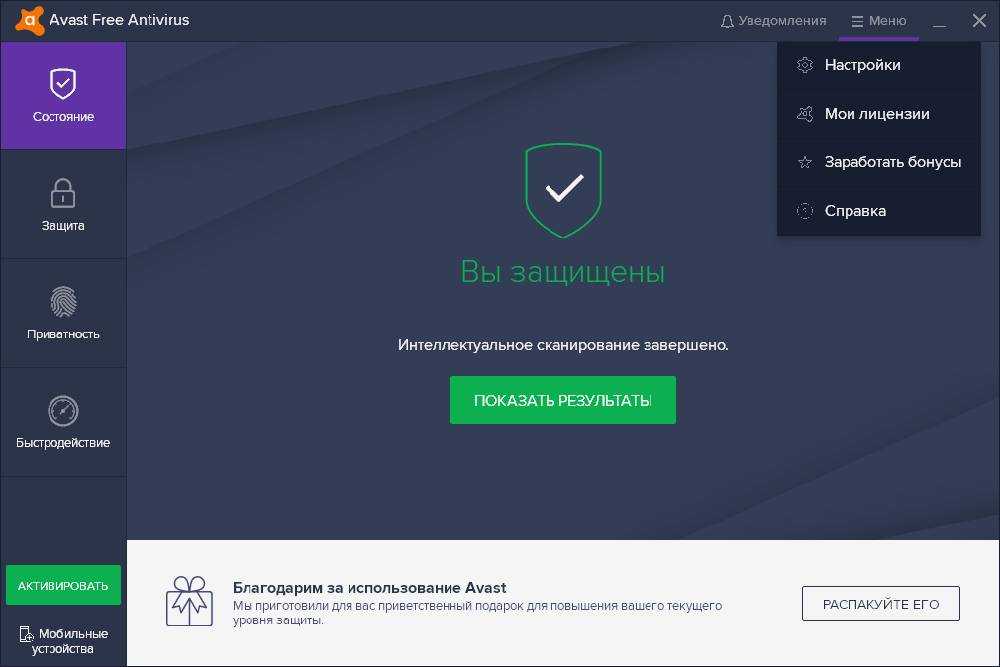 В интерфейсе бесплатной версии постоянно появляются баннеры с завуалированным предложением купить платную версию: например, в подарок предлагают 30-дневный пробник
В интерфейсе бесплатной версии постоянно появляются баннеры с завуалированным предложением купить платную версию: например, в подарок предлагают 30-дневный пробник
Как определить уровень файрволла
Друзья, файрволл нужно не просто установить, но ещё правильно настроить. Я сейчас не стану вам рассказывать, как это делать, скажу лишь, что достаточно скачать одну программку, которая определит уровень вашего файрволла и правильно ли он настроен.
Программа называется 2ip Fiewall Tester. Устанавливать её не нужно, достаточно скачать и запустить. Итак, запускаем программу. Компьютер должен быть соединён с интернетом. Нажимаем кнопку Test.
У меня установлен ESET NOD32 SMART SECURITY. Когда я нажал тест, файрволл данного антивируса спрашивает, разрешить или нет соединение данного приложения с интернетом? Я нажимаю «запретить»!
У нас открывается окошко программы 2ip Fiewall Tester, в котором сообщается, что «Невозможно соединиться», т.е. мой Fiewall успешно прошел данный тест! А у вас? Мне интересны ваши комментарии на эту тему!
Другими словами, Fiewall антивируса ESET nod32 SMART SECURITY отлично работает. Также, хочу добавить, что во время установки данного антивируса, в его настройках поставьте «режим обучения». Он будет действовать две недели.
В это время, побольше отрывайте те из программ, которыми вы намерены часто пользоваться. Иначе, через две недели, включится «Интерактивный режим» и Fiewall начнёт данные программы блокировать. В этом случае, вам вручную придётся добавлять их в исключения.
К чему я это говорю? Я не пытаюсь рекламировать Eset nod32 Smart Security. Просто данный антивирус этот тест проходит, а такой известный антивирус, как Kaspersky Internet Security, данный тест не проходит. Также, его не проходит и известный файрволл Комодо. Что меня неприятно удивляет и настораживает. Хотя, я не говорю, что не нужно ими пользоваться.
Если ваш Fiewall тест не проходит, появляется изображение:
К слову сказать, большинство Файволлов данный тест не проходит. Это также настораживает. Для себя я решил найти такой антивирус «Комбайн», или просто хороший Fiewall, который бы данный тест проходил. Поэтому, я и остановился на с ESET.
К слову сказать, можно так настроить обычный брадмауэр Windows, что он данный тест будет проходить на ура! Советую вам также скачать данную утилиту и пройти тест. Тогда вы поймёте, насколько защищен ваш ПК! Я думаю, я ответил вам на вопрос – нужен ли антивирус для Windows, нужен ли антивирус на андроид и прочее! Напомню вам про комментарии по поводу Теста Файрволла. Успехов!
Советы: как отключить антивирус?
Последние версии операционных систем от Microsoft – Windows 10/8/8.1 характеризуются тем, что имеют встроенный антивирус – Защитник Windows или Windows Defender. Программа функционирует по умолчанию и предоставляет не самую мощную, но все же защиту от зловредов. Ранее Защитник Windows во время прохождения тестов выдавал невысокие результаты и пропускал многие угрозы. Но в последние годы значительно улучшился. И все же многие пользователи предпочитают устанавливать сторонний защитный софт. При установке большинство современных антивирусов автоматически отключают Защитник. Но происходит так не всегда и порой программы вступают в конфликт, а потому приходится отключать встроенное ПО вручную.
Как это сделать?
Имеются два способа – с помощью редактора реестра и через интерфейс Защитника. Первый вариант – для постоянного отключения, второй – для временного.
Рассмотрим вариант с постоянным отключением.
- Первое, что необходимо сделать – запустить программу-помощника «Выполнить», нажав на клавиши «Windows + R».
- Далее ввести в строку открывшегося окна команду «Regedit» и нажать «Enter».
- После скопировать путь «Компьютер\HKEY_LOCAL_MACHINE\SOFTWARE\Policies\Microsoft\Windows Defender» и вставить в строку диалогового окна. Нажать «Enter».
- Создать в Редакторе реестра новый «Параметр DWORD (32 бита)» и присвоить ему имя «DisableAntiSpyware». Щелкнуть по нему правой кнопкой мышки и выбрать команду «Изменить». В открывшемся окне в строке «Значение» установить 1 и нажать «ОК».
Все. Защитник Windows теперь отключен.
Лучшие бесплатные антивирусы
Avast Free Antivirus
Рейтинг: 4.9
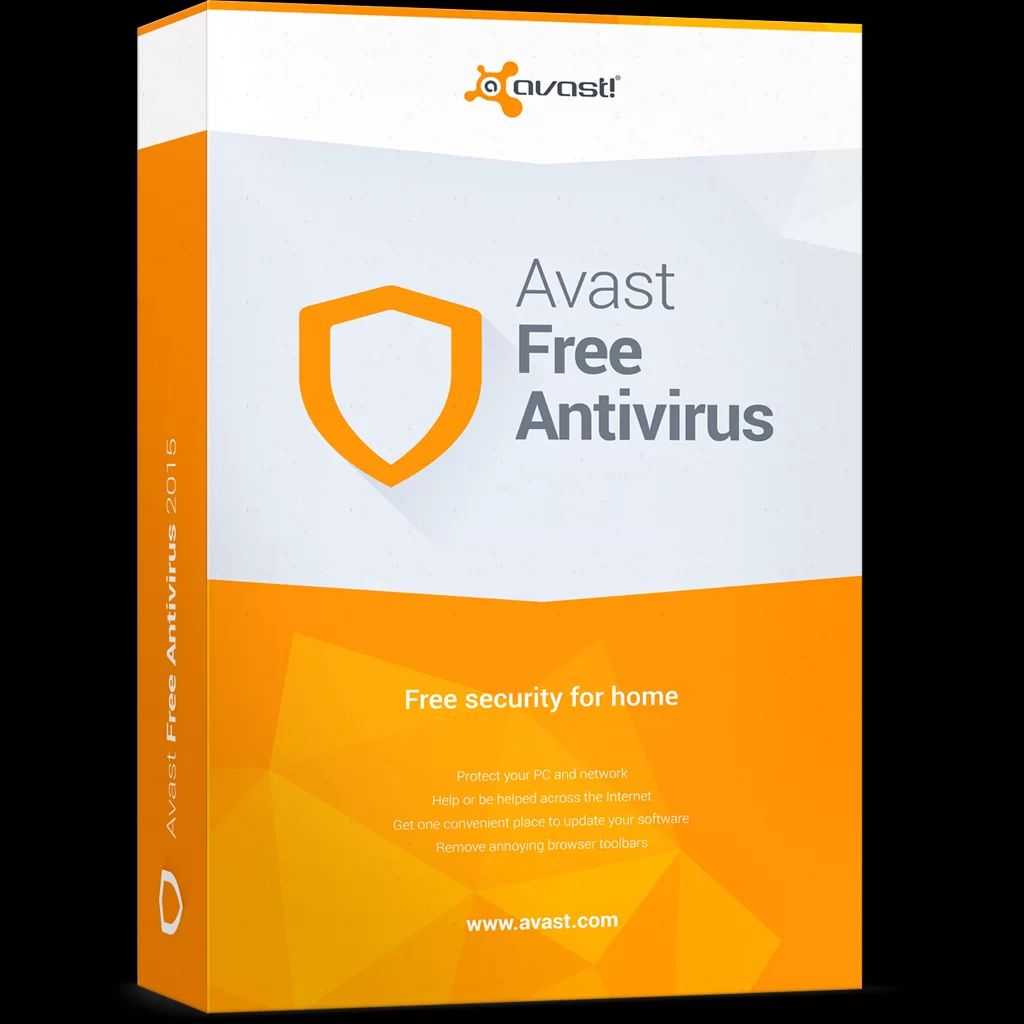
Почему первое место: Максимальная функциональность даже в бесплатной версии.
Описание: Возглавляющий рейтинг бесплатный антивирус Avast по популярности сравним разве что со встроенным в Windows 10 «Защитником». Легковесный и проработанный, он не нагружает компьютер и показывает уведомления не чаще 1 раза в 3-4 дня. При этом Avast работает – от вирусов защищают сразу два движка: оффлайн, который сверяет сигнатуры вредоносного ПО с базой, и онлайн, отправляющий неизвестные файлы в «облако» для проверки. Эвристический анализ, защищающий от угроз нулевого дня, также есть.
Механизмы сканирования проверяют жесткие диски, используемые пароли, сетевое подключение и поведение программ. Антивирус анализирует активные файлы и поэтому предотвращает проникновение вредоносного ПО на компьютер из загрузок, с флешек или из кейгенов. А автоматически активирующийся режим игры отключает все уведомления, включая системные и от сторонних программ, для беспрерывного геймплея.
- Отнимает до 50 МБ оперативной памяти при работе;
- Три движка защиты, включая превентивный эвристический анализ;
- Режим игры с отключением уведомлений.
Недостатки
- Полноценный веб-экран только в платной версии;
- Лицензию нужно обновлять каждый год, после двух-трёх месяцев «паузы» продлить её невозможно;
- При установке требует постоянного и надёжного подключения к интернету.
360 Total Security
Рейтинг: 4.8
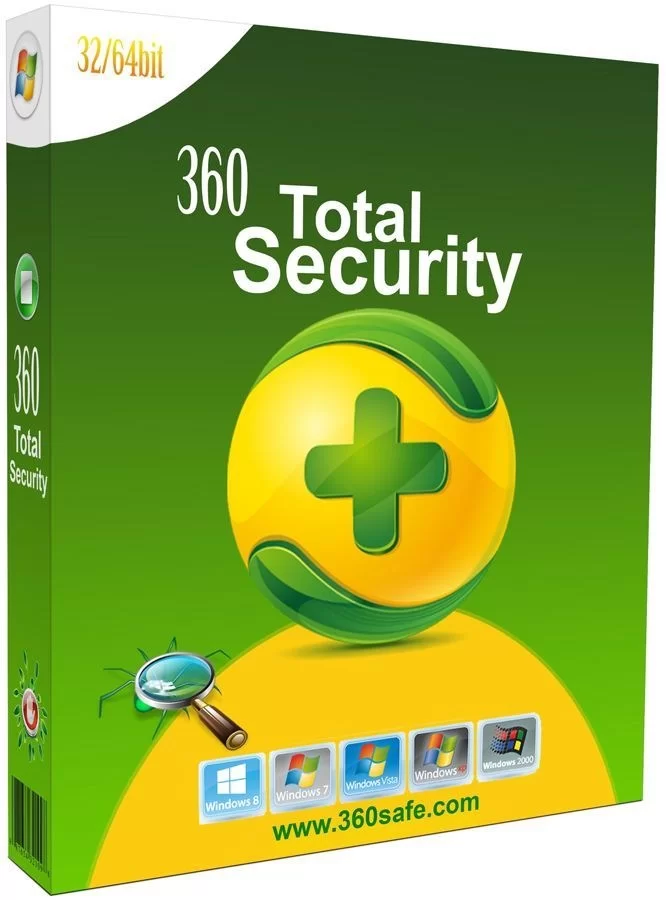
Почему второе место: Три движка сканирования, малая нагрузка на компьютер, но встроенная реклама.
Описание: 360 Total Security – «швейцарский нож» среди антивирусов. Он использует наибольшее в рейтинге число движков – четыре. Это оффлайновые Avira и Bitdefender, базирующийся на искусственном интеллекте 360 QVMII и облачный сканер. Движки защищают от известных угроз, сравнивая сигнатуры вирусов, и от неизвестных, анализируя поведение программ.
Также антивирус защищает от программ-вымогателей, кейлоггеров и модификации системы. Подозрительные приложения запускаются в песочнице. Антивирус загружает критические обновления Windows для защиты от системных уязвимостей, проверяет безопасность беспроводной сети и предотвращает перехват платёжной информации при покупках в интернете.
Также в 360 Total Security встроены уничтожитель файлов, инструменты очистки и оптимизации операционной системы, режим обновления драйверов и планировщик.
- Четыре антивирусных движка, которые можно включать и выключать;
- Дополнительные функции;
- Загрузка критически важных обновлений операционной системы.
Недостатки
- Реклама;
- Множество уведомлений и всплывающих окон;
- «Из коробки» антивирусные движки Avira и Bitdefender отключены.
Panda Free Antivirus
Рейтинг: 4.7

Почему третье место: Бесплатный VPN и минимальная нагрузка на систему, но ограниченная функциональность.
Описание: Panda Free Antivirus – единственный в рейтинге антивирус, который предлагает бесплатное VPN-подключение. Правда, объём передаваемого трафика ограничен 150 мегабайтами в день, однако этого достаточно для большинства покупок в интернете или доступа к заблокированным сайтам.
Движок антивируса использует методику облачного сравнения сигнатур. Благодаря этому нагрузка на компьютер минимальна. Panda защищает от «новых» вирусов, поскольку облачные сигнатуры обновляются ежечасно
Особое внимание антивирус уделяет защите от вирусов, попадающих с USB-накопителей, поэтому он рекомендуется к установке на публичные компьютеры.
В антивирусе можно создать загрузочную чистящую флешку, которая удаляет вирусы с заблокированных компьютеров – например, «подхвативших» баннеры-вымогатели. Как и Avast, Panda Free Antivirus поддерживает игровой режим с отключением уведомлений, включая системные.
Недостатки
- Расширенные режимы защиты доступны только в платных версиях;
- Объём передаваемого по VPN трафика ограничен 150 мегабайтами в день;
- Снижение уровня защиты при отключении от интернета.

































